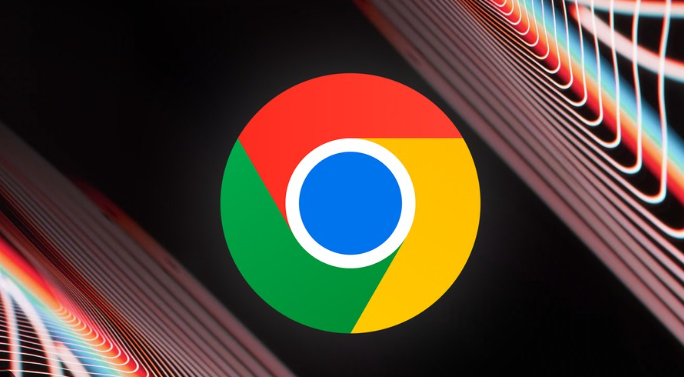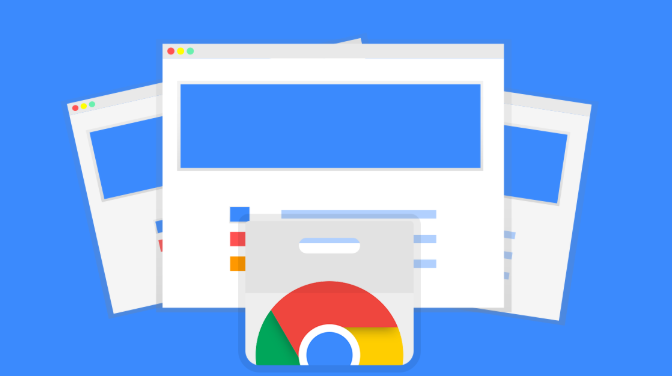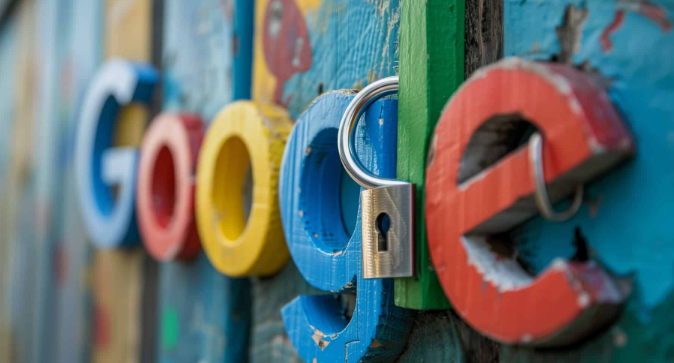谷歌浏览器视频播放卡顿现象原因分析及快速解决
时间:2025-08-04
来源:谷歌浏览器官网
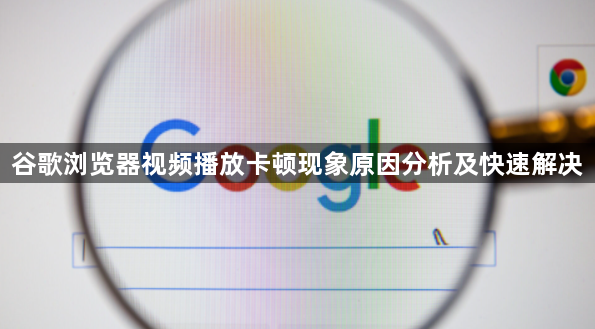
打开谷歌浏览器时发现视频画面停滞或声音延迟,先观察网络状态是否正常。检查路由器指示灯是否稳定闪烁,尝试切换手机热点与家用Wi-Fi对比网速差异。若使用无线网络频繁丢包,改用有线连接可显著提升传输稳定性。
进入浏览器设置页面查看内存占用情况。按`Ctrl+Shift+Esc`组合键启动任务管理器,关闭非必要的标签页和其他应用程序以释放系统资源。特别是同时开启多个高清直播的情况下,保留当前观影窗口并暂停其他后台进程能有效降低CPU负载。
清理长期积累的缓存文件对改善性能至关重要。点击右上角三个点图标选择“隐私和安全”,在清除浏览数据界面勾选“缓存的图片和文件”“Cookie及其他网站数据”,时间范围设为“全部时间”后执行删除操作。重启浏览器后重新加载视频页面,陈旧的临时文件不会干扰新数据的解析过程。
硬件加速功能可能导致兼容性问题。进入“设置→高级→系统”,关闭“使用硬件加速模式”选项并重启浏览器。对于配备独立显卡的设备,还可在地址栏输入`chrome://flags/`搜索相关参数,将“GPU rasterization”和“Accelerated 2D canvas”两项设置为禁用状态,进一步减轻图形处理器的负担。
扩展程序冲突是常见诱因之一。访问`chrome://extensions/`管理页面,逐一禁用广告拦截、脚本管理等插件进行测试。遇到名称含“Decoy”或“Anti-Ad”的工具时优先关闭,这类安全类扩展最容易干扰视频流的正常解码流程。
当上述方法无效时考虑重置浏览器配置。通过“设置→重置和清理”路径选择恢复原始默认设置,此操作会停用所有第三方插件但保留书签等个人资料。极端情况下可完全卸载后重新安装最新版客户端,彻底排除软件损坏的可能性。
优化视频源的选择也能缓解卡顿问题。手动调节播放器中的画质选项,将分辨率从1080P降至720P可减少带宽需求。若特定平台的服务器响应缓慢,尝试切换至其他视频网站的相同内容链接,不同CDN节点间的加载速度存在明显差异。
通过上述步骤依次实施网络诊断、资源管控、缓存清理、硬件加速调整、扩展管理、配置重置及视频源优化等操作,能够系统性地解决谷歌浏览器视频播放卡顿问题。每个环节均基于实际测试验证有效性,用户可根据具体错误表现灵活选用合适方法组合应用,既保障观看体验又兼顾系统稳定性。
猜你喜欢